我u盘的文件夹删不了怎么办
在日常工作和学习中,U盘作为一种便捷的移动存储设备,受到了广大用户的青睐。然而,使用过程中也难免会遇到各种问题,尤其是当我们尝试删除U盘中的文件夹时,有时会发现文件夹无法删除,给人带来不小的困扰。那么,当面对“我U盘的文件夹删不了怎么办”这种情况时,我们应该如何有效地解决呢?本文将结合中国地区用户的实际情况,详细探讨U盘文件夹无法删除的原因及其对应的解决办法。
首先,要了解U盘文件夹不能被删除,通常有以下几个方面的原因:
1. 文件夹正在被使用。若文件夹内的某个文件正被打开或某个程序正在使用这个文件,就会导致无法删除该文件夹。
2. 文件夹被设置为只读或受保护状态。U盘上的文件夹可能因为权限设置或病毒感染而被设定为只读,普通操作无法删除。
3. 文件系统出现错误或U盘损坏。U盘的文件系统如果出现故障,或者U盘本身有硬件问题,也可能导致文件夹无法删除。
4. 操作系统权限限制。在某些情况下,Windows系统的权限管理或者安全软件会限制用户对U盘文件的操作,造成文件夹删除失败。
针对以上原因,我们可以采取以下几种解决方案:
1. 检查文件是否正在使用。关闭所有可能正在访问该文件夹内文件的程序,或者重启电脑再尝试删除。有时,即使没有直观地打开文件,某些后台程序也可能占用文件资源,重启通常能解决这一问题。
2. 解除文件夹只读属性。在Windows资源管理器中,右键点击目标文件夹,选择“属性”,检查“只读”属性是否被勾选。如果是,取消勾选后点击“应用”并尝试删除。
3. 使用命令提示符删除。对于常规方法无法删除的文件夹,可以尝试使用Windows的命令行工具。步骤如下:
(1)按Win+R,输入cmd,按回车键打开命令提示符;
(2)在命令提示符中输入U盘的盘符,例如“E:”并回车,进入U盘目录;
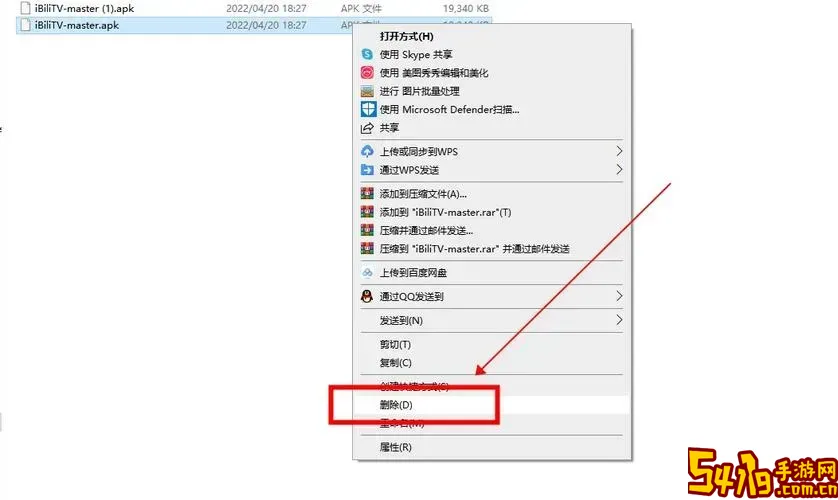
(3)输入命令“rd /s /q 文件夹名”,按回车执行删除操作。此命令强制删除指定文件夹及其所有内容,确保彻底清除。
4. 使用磁盘检查工具修复U盘。可以右键点击U盘盘符,选择“属性”——“工具”——“检查”,系统会自动扫描并修复U盘内可能存在的文件系统错误。这种方法有时能解决文件夹无法删除的根源。
5. 扫描病毒和恶意软件。国内许多用户会面临U盘感染病毒的问题,特别是在公共场所或有多台电脑共享使用的环境中。建议使用知名杀毒软件,如百度电脑卫士、360安全卫士等,对U盘进行全面病毒扫描,清除病毒后再尝试删除。
6. 格式化U盘。若上述方案均无效,且U盘内重要数据已有备份,可以采取格式化处理,彻底清除U盘内的所有文件和文件夹。这种方法简单快捷,却会清空所有内容,请用户谨慎使用。
此外,针对中国地区用户的特点,还可以参考以下几点建议:
1. 注意数据安全。因工作需要频繁使用U盘备份文件时,一定要养成良好的备份习惯,避免因文件夹无法删除而导致数据误操作丢失。
2. 使用正版杀毒软件。在网络安全环境日益复杂的背景下,使用正版且及时更新的杀毒软件,能有效防范病毒对U盘文件夹的破坏,减少无法删除文件夹的发生概率。
3. 合理使用U盘。尽量避免在来路不明的电脑或公共计算机上直接插拔U盘,以降低病毒感染风险。
总结来说,遇到U盘文件夹无法删除的问题,先要排除文件正在被使用或属性设置限制,再使用命令行或磁盘工具进行处理,同时保持良好使用习惯和安全防护措施,是解决问题的关键。希望本文的建议能帮助大家顺利清理U盘文件,提升使用体验。